Obwohl viele Screen Recorder Apps zur Auswahl stehen, ist es nicht einfach, das richtige Tool auszuwählen. In diesem Artikel stellen wir Ihnen daher die Vor- und Nachteile dieser Programme vor und erklären Ihnen, wie Sie Ihren Android Screen aufnehmen können.
- Empfohlene Lösung – ApowerREC
- Ohne Rooting – Rec.
- Einfache Lösung – SCR Screen Recorder Free
- Mit Rooting – Recordable
Die besten Lösungen für Android Screen Aufnahmen
Empfohlene Lösung – ApowerREC
Ein sehr empfehlenswertes Programm ist ApowerREC. Mit diesem Tool können Sie ohne Systemänderungen Demos, Tutorials, Spiele und alle anderen Bildschirmaktivitäten auf Ihrem Android Mobilgerät aufnehmen. Sie können zudem die Bildschirmrichtung , die Qualität des Videos, die Audio-Eingang nach Ihren eigenen Bedürfnissen auswählen. In den Aufnahmen können Sie Ihre eigene Gesicht gleichzeitig aufzeichnen. Trotz der vielen Funktionen ist das Programm sehr einfach zu verwenden. Das Tool ist ab Android 5.0 kompatibel und kann ohne Roots Android Screen aufnehmen oder Screenshots erfassen.
Vorteile: Funktioniert ohne Root, unterstützt Video- und Tonaufnahmen
Nachteile: Funktioniert erst ab Android 5.0
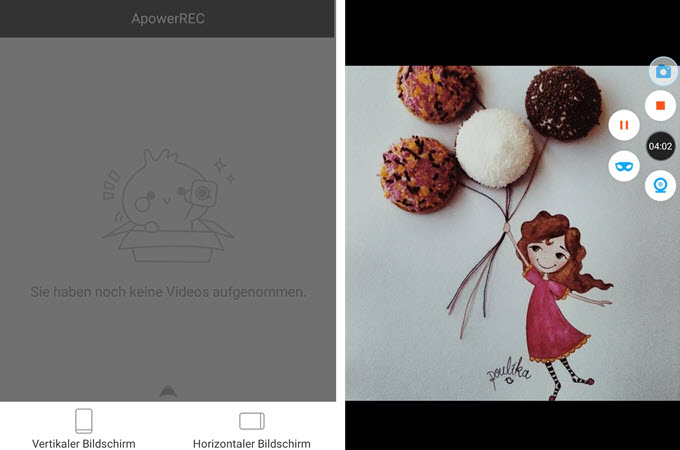
Mit Root – Rec.
Rec. ist ein Android Screen Recorder, mit dem Sie Ihre Bildschirminhalte als Video festhalten können. Vor der Verwendung dieser App müssen Sie Ihr Mobilgerät jedoch rooten. Mit diesem Tool können Sie auch den Mikrofonton aufnehmen. Der Systemsound wird dabei leider nicht unterstützt. Die Aufnahmen sind auf 5 Minuten beschränkt. Bei diesem Programm können Sie die Bitrate, die Aufnahmedauer und einige weitere Details einstellen. Um längere Aufnahmen anfertigen zu können, müssen Sie einen kleinen Beitrag zahlen. Das Programm eignet sich gut für Gameplays und Tutorials.
Vorteile: Einfach anzuwenden und unterstützt mechanische Steuerung (Mobilgerät neigen, um Aufnahme zu stoppen).
Nachteile: Benötigt ein Rooting des Mobilgeräts und funktioniert erst ab Android 4.4 (Ab Android 5.0 wird kein Rooting benötigt)
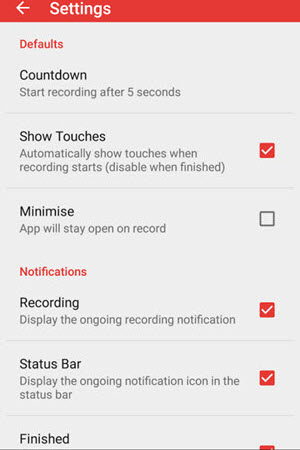
Einfache Methode – SCR Screen Recorder Free
SCR ist eine weitere App, um Android Screen Aufnahmen auf Lollipop anfertigen zu können. Mit diesem Tool können Sie Aufnahmen mit einer Länger von bis zu 3 Minuten aufnehmen. Für längere Aufnahmen müssen Sie wiederum zahlen. Auch bei dieser App können Sie die Auflösung, die Bitrate und vieles mehr einstellen. Bei diesem Programm können Sie auch den Systemsound aufnehmen. Die App funktioniert jedoch erst ab Android Lollipop 5.0.
Vorteile: Unterstützt Tonaufnahmen
Nachteile: Nur 3 Minuten kostenlose Aufnahmen, Wasserzeichen auf Videos
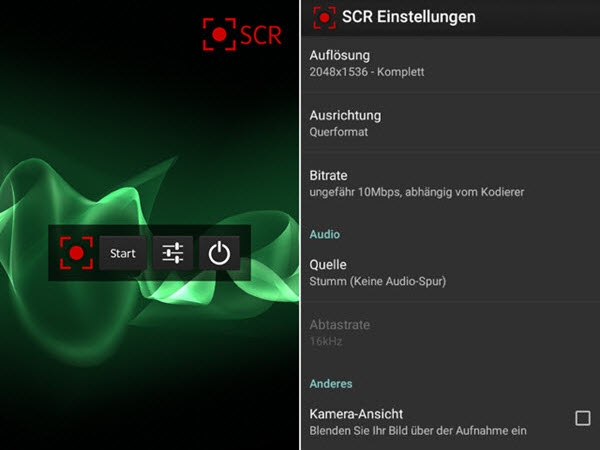
Ohne Rooting – Recordable
Recordable ist eine praktische Lösung, um Android Screen Aufnahmen ohne Rooting anfertigen zu können. Das Tool funktioniert auf jedem Android Mobilgerät und bei jeder Android Version. Es benötigt eine Installation auf Ihrem PC. Nach der Aufnahme können Sie diese sofort auf sozialen Netzwerken teilen. Beachten Sie jedoch, dass Sie einen Windows, Mac oder Linux Computer benötigen, um die Installation abschließen zu können. Sie müssen das Programm bei jedem Neustart des Mobilgeräts neu auf Ihrem Computer installieren.
Vorteile: Kein Rooting, unterstützt das Teilen auf sozialen Netzwerken, funktioniert bei allen Android Versionen
Nachteile: Nicht wirklich kostenlos und benötigt immer wieder Installationen bei Neustarts des Mobilgeräts
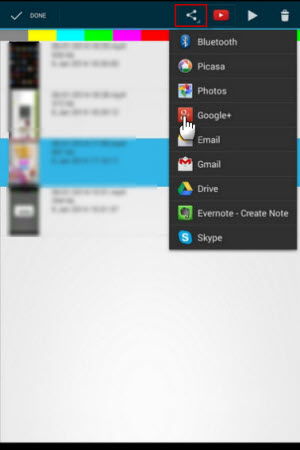
Fazit
All diese Android Screen Recorder können Aufnahmen Ihres Android Mobilgeräts anfertigen. Jedes Programm hat seine Vor- und Nachteile. Beim Rec. und SCR sind die Aufnahmelängen stark begrenzt. Recordable ist praktisch, muss aber immer wieder neu installiert werden und ist schwer zu bedienen. Der ApowerREC ist die beste Wahl, da es viele weitere Funktionen beinhaltet.



Einen Kommentar schreiben